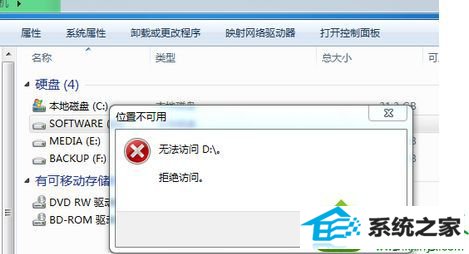今天和大家分享一下win10系统访问d盘提示“拒绝访问”问题的解决方法,在使用win10系统的过程中经常不知道如何去解决win10系统访问d盘提示“拒绝访问”的问题,有什么好的办法去解决win10系统访问d盘提示“拒绝访问”呢?小编教你只需要1、在计算机上鼠标右键--管理--本地用户和组--用户--在右侧就可以看到Administrator; 2、鼠标右键属性--将账户已禁用前面的对号取消。再用Administrator用户登录,d盘就能访问了。就可以了;下面就是我给大家分享关于win10系统访问d盘提示“拒绝访问”的详细步骤::。
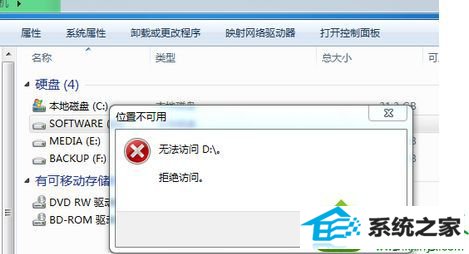
1、在计算机上鼠标右键--管理--本地用户和组--用户--在右侧就可以看到Administrator; 2、鼠标右键属性--将账户已禁用前面的对号取消。再用Administrator用户登录,d盘就能访问了。 以上教程轻松帮助大家解决win10系统访问d盘提示“拒绝访问”的问题,重新访问d盘就可以成功了,更多资讯内容欢迎关注系统城官网吧。